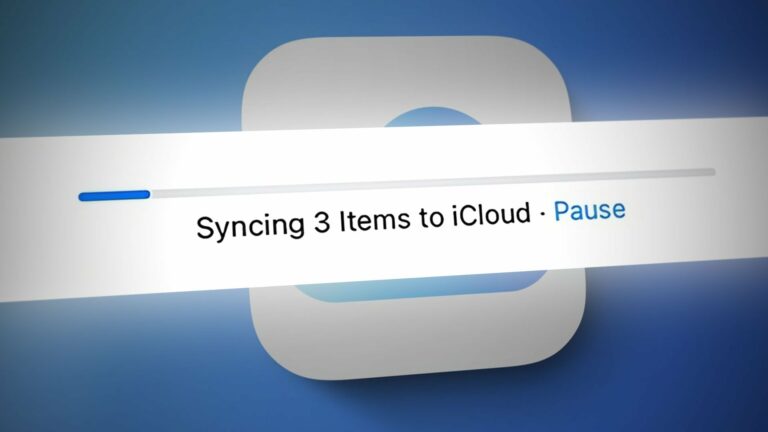7 исправлений для кода ошибки: 0x800B0003 при обновлении Windows
Ошибка 0x800b0003 часто возникает при попытке обновить Windows. Он гласит: «При загрузке некоторых обновлений возникли проблемы, но мы попробуем позже» или «Центр обновления Windows обнаружил неизвестную ошибку». Таким образом, эта ошибка не позволит вам обновить версию Windows, и вы застрянете на более старой версии.
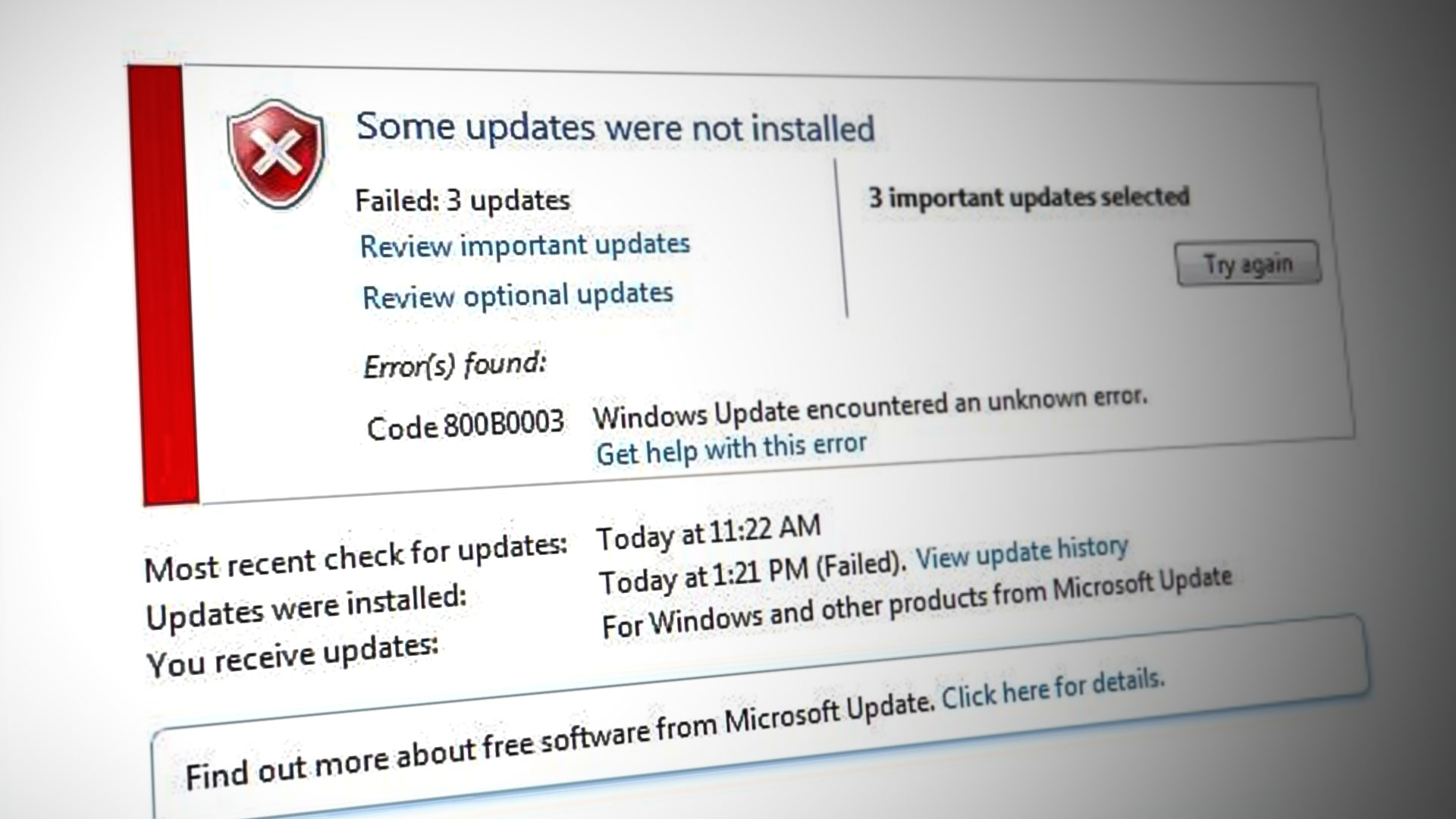 Код ошибки обновления Windows: 0x800b0003 Исправить
Код ошибки обновления Windows: 0x800b0003 Исправить
Программы для Windows, мобильные приложения, игры - ВСЁ БЕСПЛАТНО, в нашем закрытом телеграмм канале - Подписывайтесь:)
В основном проблема в том, что ваши системные драйверы устарели. Помимо невозможности обновить Windows, вы также столкнетесь с такими проблемами, как зависание компьютера, появление синего экрана смерти или сбой системы из-за этой ошибки.
Вы можете обновить драйверы из раздела «Диспетчер устройств» в Windows. Просто убедитесь, что у вас хорошее подключение к Интернету, чтобы процесс прошел гладко.
Наряду с обновлением драйверов мы рассмотрим 7 решений для устранения ошибки 0x800b0003 в Windows. Вы можете просмотреть эти методы последовательно и посмотреть, какой из них лучше всего подходит для вас.
1. Запустите средство устранения неполадок Центра обновления Windows.
Сразу же попробуйте запустить средство устранения неполадок Центра обновления Windows. Его цель — выявить и устранить проблемы с обновлением, а также, вероятно, устранить ошибку 0x800b0003.
Просто следуйте инструкциям ниже, чтобы запустить средство устранения неполадок.
- Нажмите клавишу Windows и введите Параметры устранения неполадок.
- Откройте окно «Устранение неполадок» и нажмите «Дополнительные средства устранения неполадок».
 Экран настроек устранения неполадок
Экран настроек устранения неполадок
- Нажмите «Запустить средство устранения неполадок» после нажатия на «Центр обновления Windows» в разделе «Начало работы».
 Запустите средство устранения неполадок Центра обновления Windows.
Запустите средство устранения неполадок Центра обновления Windows.
- Позвольте специалисту по устранению неполадок найти ошибку, а затем следуйте инструкциям на экране, чтобы исправить ее.
2. Запустите сканирование SFC и перезапустите
Сканирование SFC находит поврежденные системные файлы и восстанавливает их. Причина, по которой вы получаете сообщение об ошибке обновления, может быть связана с неверными данными. Поэтому запуск сканирования SFC поможет в процессе устранения проблемы.
Вот как выполнить команду SFC:
- Нажмите клавишу Windows и введите CMD.
- Запустите командную строку от имени администратора.
- Теперь вставьте следующую команду: sfc /scannow
 Команда сканирования SFC
Команда сканирования SFC
- После завершения сканирования перезагрузите компьютер и посмотрите, появляется ли ошибка по-прежнему или нет.
3. Обновите драйверы устройств
Несовместимые или устаревшие драйверы являются распространенной причиной возникновения этих ошибок. Для эффективной работы вашей системы необходимо постоянно обновлять драйверы.
Теперь выполните следующие действия, чтобы обновить системные драйверы.
- Откройте диалоговое окно «Выполнить» с помощью клавиш Win + R.
- Вставьте следующее в панель «Открыть» и нажмите «ОК»: devmgmt.msc
- Разверните раздел «Видеоадаптеры» и щелкните правой кнопкой мыши драйверы устройств.
- Теперь нажмите «Обновить драйверы».
 Драйверы устройств в диспетчере устройств
Драйверы устройств в диспетчере устройств
- Выберите Автоматический поиск драйверов.
 Автоматический поиск драйверов
Автоматический поиск драйверов
- Следуйте инструкциям на экране, чтобы обновить драйверы.
4. Ручной сброс службы Центра обновления Windows
Другой способ справиться с ошибкой 0x800b0003 — вручную сбросить службу Центра обновления Windows. После сброса вы можете снова попробовать обновить Windows, чтобы проверить, работает ли она сейчас.
Вот как это сделать:
- Введите CMD в строке поиска Windows.
- Запустите командную строку от имени администратора.
- Теперь последовательно выполните следующие команды: net stop wuauservnet stop cryptSvcnet stop bitsnet stop msiserverRen C:\Windows\SoftwareDistribution SoftwareDistribution.oldRen C:\Windows\System32\catroot2 Catroot2.oldnet start wuauservnet start cryptSvcnet start bitsnet start msserver
 Ручной сброс службы обновления Windows
Ручной сброс службы обновления Windows
- После этого выйдите из командной строки и попробуйте снова обновить Windows.
5. Обновите Windows вручную
Другой способ — установить обновления вручную. Если ваша система не может автоматически обновить Windows, то вам следует воспользоваться этим процессом.
- Откройте Настройки, нажав Win + I.
- Теперь перейдите в Центр обновления Windows в разделе «Обновление и безопасность».
- Нажмите «Просмотреть историю обновлений» и просмотрите обновления, которые были у вас в Windows.
 Опция просмотра истории обновлений
Опция просмотра истории обновлений
- Далее пройдите Каталог обновлений Microsoft чтобы загрузить и установить последнее обновление.
Вам нужно будет отключить опцию автоматического обновления на данный момент. Следуйте нашему руководству здесь для этого.
6. Восстановите ПК до предыдущей точки
Иногда может быть установлено программное обеспечение или файл, который становится причиной ошибки обновления из-за вредоносного ПО или вируса. Итак, если у вас есть точка восстановления на вашем ПК, вернитесь к ней и попробуйте снова установить обновление Windows.
Вот как восстановить систему:
- Нажмите Winkey и введите «Восстановление системы».
- Теперь вы окажетесь на экране «Свойства системы».
- Перейдите в «Защита системы» > «Восстановление системы».
 Вариант восстановления системы
Вариант восстановления системы
- Нажмите «Далее» в мастере восстановления системы.
- Теперь вы увидите точки восстановления на вашем ПК. Выберите точку, к которой вы хотите вернуться.
 Точки восстановления системы
Точки восстановления системы
- После того, как вы нажмете «Далее», в появившемся окне будут показаны приложения и обновления, которые будут удалены из-за восстановления.
- Нажмите «Далее» еще раз, а затем, наконец, нажмите «Готово», чтобы завершить восстановление.
7. Вручную обновите Windows с помощью Media Creation Tool
Обновление Windows с помощью Media Creation Tool не только сохранит ваши данные, но и восстановит поврежденные системные файлы. После обновления Windows ошибка 0x800b0003 будет автоматически исправлена.
- Открыть Инструмент для создания мультимедиа от Microsoft страницу и нажмите «Загрузить сейчас».
- Нажмите «Выполнить» и начните установку.
- Примите условия лицензии.
- Теперь выберите Обновить этот компьютер сейчас.
 Обновите этот компьютер сейчас
Обновите этот компьютер сейчас
- Нажмите «Установить» в следующем окне.
 Экран готовности к установке в программе установки Windows 10
Экран готовности к установке в программе установки Windows 10 - Во время установки ваша система будет перезагружена несколько раз.
- После завершения войдите в свою учетную запись, и ошибка исчезнет.
Программы для Windows, мобильные приложения, игры - ВСЁ БЕСПЛАТНО, в нашем закрытом телеграмм канале - Подписывайтесь:)

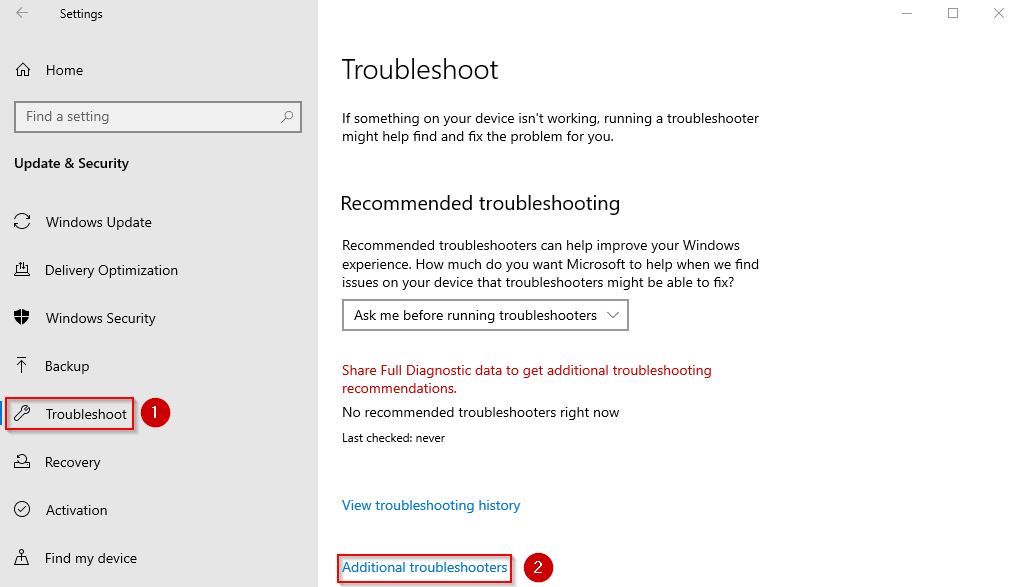 Экран настроек устранения неполадок
Экран настроек устранения неполадок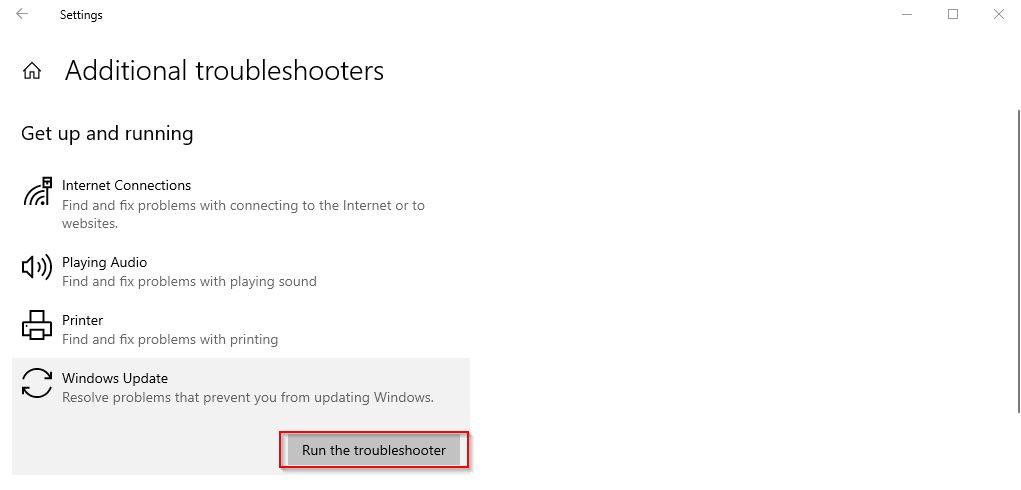 Запустите средство устранения неполадок Центра обновления Windows.
Запустите средство устранения неполадок Центра обновления Windows.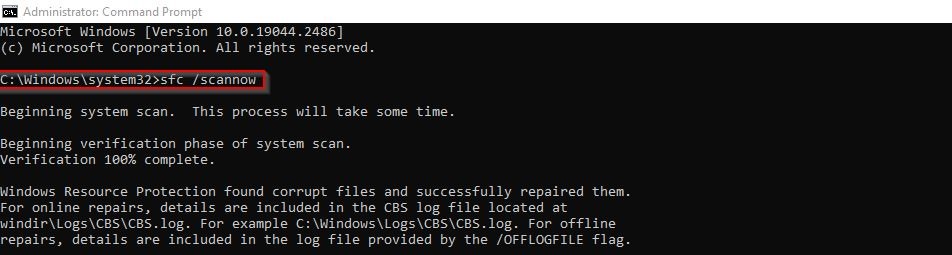 Команда сканирования SFC
Команда сканирования SFC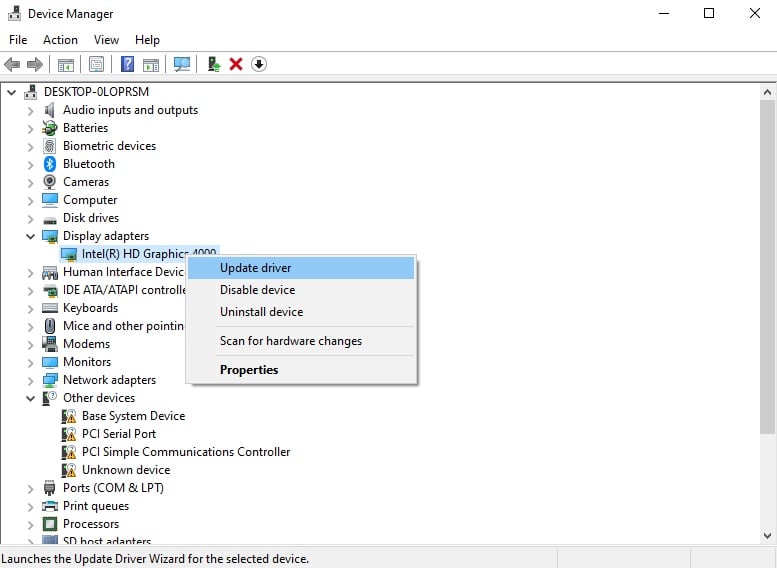 Драйверы устройств в диспетчере устройств
Драйверы устройств в диспетчере устройств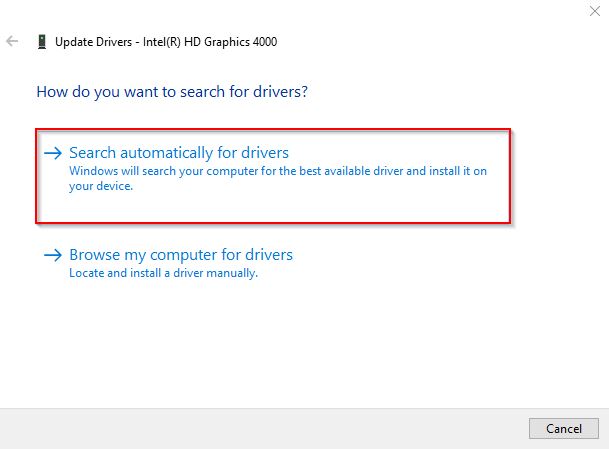 Автоматический поиск драйверов
Автоматический поиск драйверов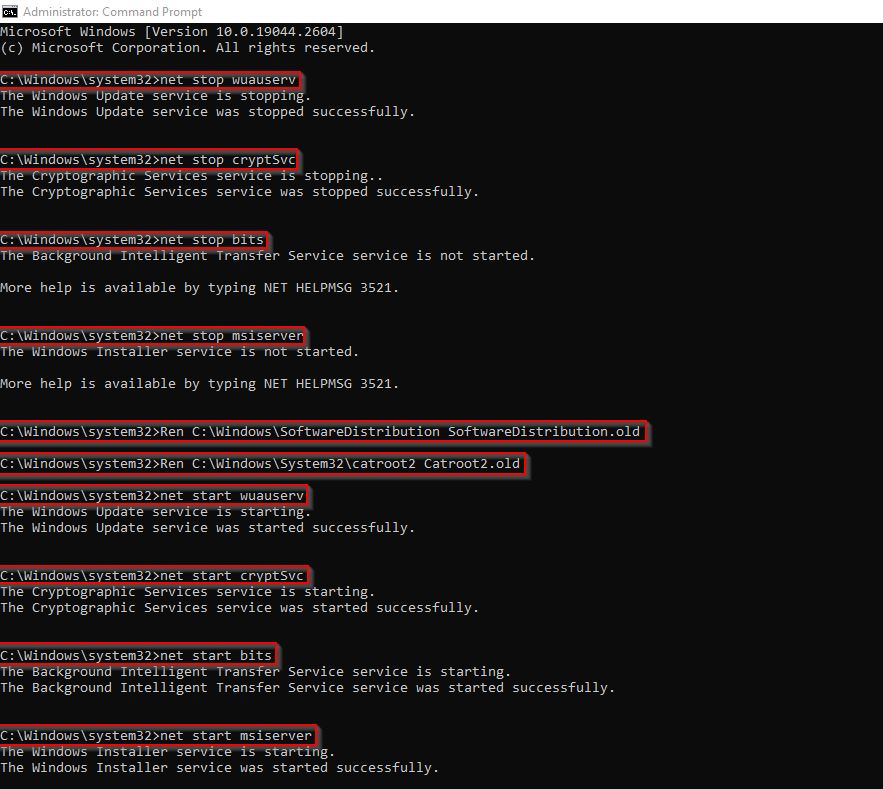 Ручной сброс службы обновления Windows
Ручной сброс службы обновления Windows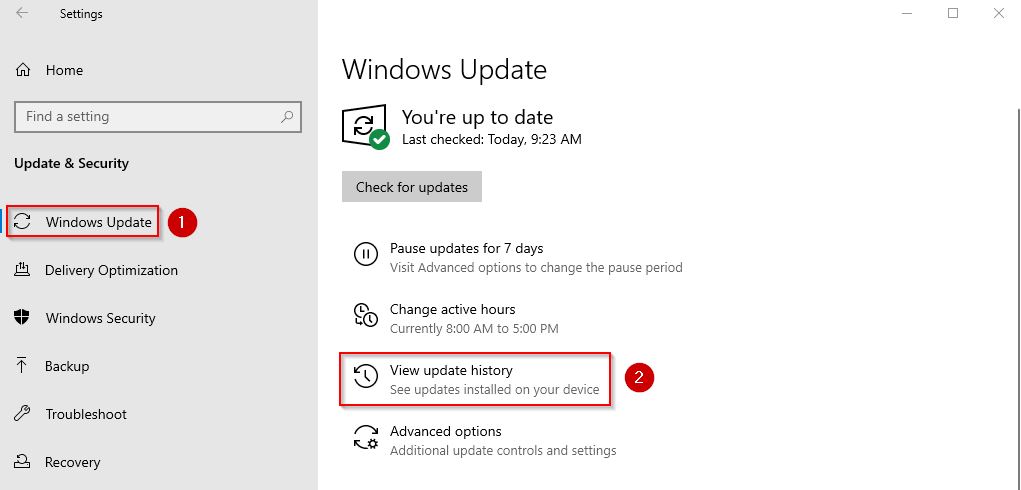 Опция просмотра истории обновлений
Опция просмотра истории обновлений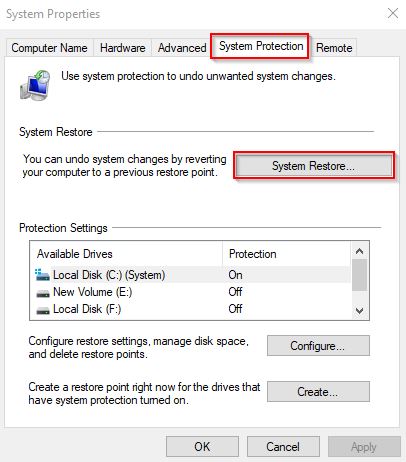 Вариант восстановления системы
Вариант восстановления системы Точки восстановления системы
Точки восстановления системы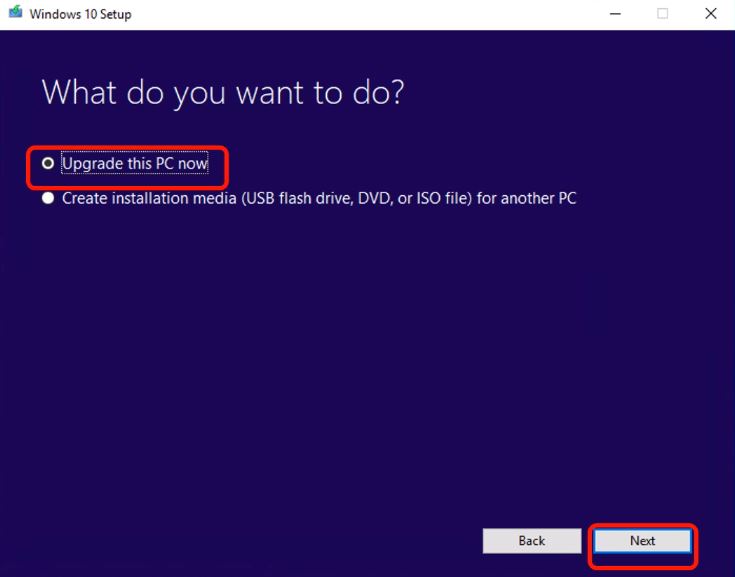 Обновите этот компьютер сейчас
Обновите этот компьютер сейчас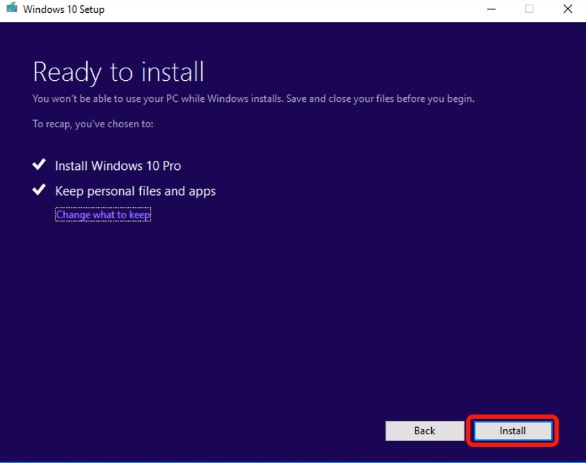 Экран готовности к установке в программе установки Windows 10
Экран готовности к установке в программе установки Windows 10